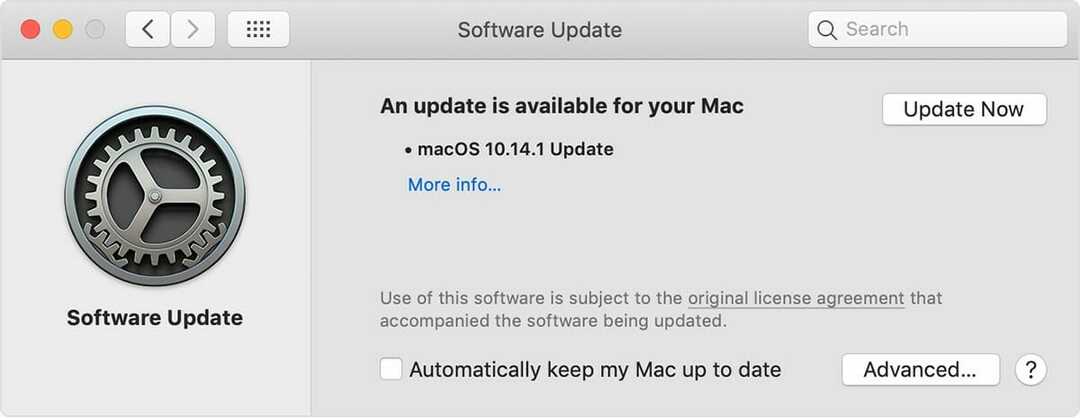Έχετε ελέγξει την ποιότητα της σύνδεσής σας στο Διαδίκτυο;
- Το YouTube είναι η σανίδα σωτηρίας για πολλούς χρήστες καθώς μεταβαίνουν σε αυτήν την εφαρμογή για να παρακολουθήσουν περιεχόμενο από όλο τον κόσμο.
- Οι χρήστες iPhone ανέφεραν ότι αντιμετωπίζουν ένα πρόβλημα όπου εμφανίζεται ένα σφάλμα YouTube χωρίς ροή να αγγίξει για επανάληψη.
- Αυτός ο οδηγός σάς παρέχει μερικές αποτελεσματικές λύσεις που θα σας βοηθήσουν να διορθώσετε το πρόβλημα και να επιστρέψετε στη ροή.
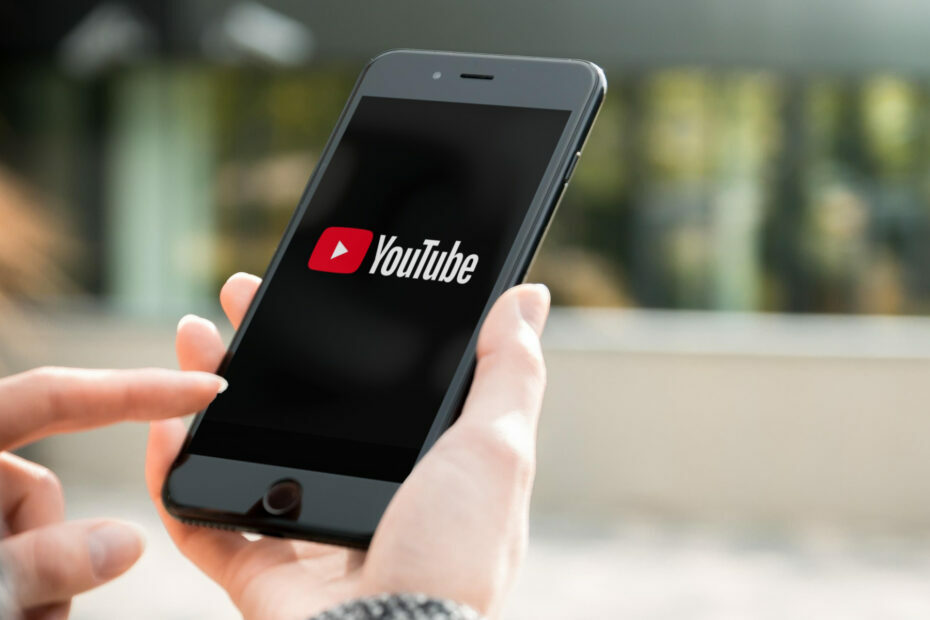
- Εύκολη μετεγκατάσταση: χρησιμοποιήστε τον βοηθό Opera για τη μεταφορά δεδομένων εξόδου, όπως σελιδοδείκτες, κωδικούς πρόσβασης κ.λπ.
- Βελτιστοποιήστε τη χρήση πόρων: η μνήμη RAM σας χρησιμοποιείται πιο αποτελεσματικά από ό, τι σε άλλα προγράμματα περιήγησης
- Ενισχυμένο απόρρητο: δωρεάν και απεριόριστο VPN ενσωματωμένο
- Χωρίς διαφημίσεις: το ενσωματωμένο Ad Blocker επιταχύνει τη φόρτωση των σελίδων και προστατεύει από την εξόρυξη δεδομένων
- Φιλικό για παιχνίδια: Το Opera GX είναι το πρώτο και καλύτερο πρόγραμμα περιήγησης για παιχνίδια
- Κατεβάστε το Opera
Το YouTube παρακολουθείται από δισεκατομμύρια σε όλο τον κόσμο σε καθημερινή βάση. Μπορείτε να παρακολουθήσετε μια μεγάλη ποικιλία βίντεο στο YouTube και είναι ένα από τα αγαπημένα παρελθόντα πολλών χρηστών.
Ωστόσο, οι χρήστες του YouTube, ειδικά οι κάτοχοι συσκευών iPhone και iOS, έχουν αναφέρει ότι αντιμετωπίζουν σφάλμα χωρίς πάτημα ροής στο YouTube για επανάληψη.
Αυτό συμβαίνει όταν προσπαθούν να παρακολουθήσουν ένα βίντεο και από το πουθενά εμφανίζεται αυτό το σφάλμα. Συγκεκριμένα, όταν ένα παρόμοιο βίντεο αναπαράγεται σε άλλη πλατφόρμα, για παράδειγμα, ένα smartphone Android, λειτουργεί χωρίς προβλήματα.
Επιπλέον, το πρόβλημα δεν εξαφανίζεται ακόμα κι αν πατήσετε επανάληψη πολλές φορές. Αρκετοί χρήστες iPhone έχουν αναφέρει αυτό το ζήτημα σε διάφορες πλατφόρμες, αλλά δεν φαίνεται να υπάρχει συγκεκριμένη λύση για την επίλυση αυτού του προβλήματος.
Ευτυχώς, σε αυτόν τον οδηγό, έχουμε συγκεντρώσει μια λίστα αποτελεσματικών λύσεων, μετά από ενδελεχή έρευνα θα σας βοηθήσει να διορθώσετε το σφάλμα χωρίς ροή στο YouTube για να δοκιμάσετε ξανά και να επιστρέψετε στη ροή του αγαπημένου σας περιεχόμενο.
Γιατί αντιμετωπίζω σφάλμα YouTube χωρίς πάτημα ροής για επανάληψη;
Το σφάλμα YouTube χωρίς ροή για να ξαναδοκιμάσετε έχει αναφερθεί κυρίως από χρήστες iPhone και iOS σε όλο τον κόσμο.
Μετά από έρευνα, ανακαλύψαμε ότι δεν υπάρχει κάποιος συγκεκριμένος λόγος για να ενεργοποιηθεί αυτό το ζήτημα. Ωστόσο, μπορεί να υπάρχουν οι παρακάτω λόγοι για τους οποίους μπορεί να συναντήσετε αυτό το σφάλμα:
- Η εφαρμογή YouTube στο τηλέφωνό σας δεν είναι ενημερωμένη
- Υπάρχει κάποιο πρόβλημα με τη σύνδεσή σας στο διαδίκτυο
- Η λειτουργία πτήσης είναι ενεργοποιημένη
- Τα κατεστραμμένα δεδομένα κρυφής μνήμης προκαλούν προβλήματα
- Υπάρχουν ορισμένα προβλήματα με τους επίσημους διακομιστές YouTube
- Η εφαρμογή YouTube δεν επιτρέπεται να χρησιμοποιεί τα δεδομένα κινητής τηλεφωνίας
Τώρα που γνωρίζετε τους συνηθισμένους λόγους που μπορεί να προκαλέσουν σφάλμα στο YouTube χωρίς να πατήσετε ροή για επανάληψη, αφήστε μας να δούμε λεπτομερώς πώς μπορείτε να επιλύσετε το πρόβλημα.
Πώς μπορώ να διορθώσω το σφάλμα YouTube χωρίς ροή για να προσπαθήσω ξανά;
1. Ελέγξτε για την ενημέρωση της εφαρμογής
- Ανοιξε App Store στο τηλέφωνό σας.
- Επιλέξτε το δικό σας εικόνα προφίλ.

- Σύρετε προς τα κάτω για να δείτε τις εκκρεμείς ενημερώσεις.
- Εάν ένα νέο YouTube είναι διαθέσιμο, πατήστε Εκσυγχρονίζω.
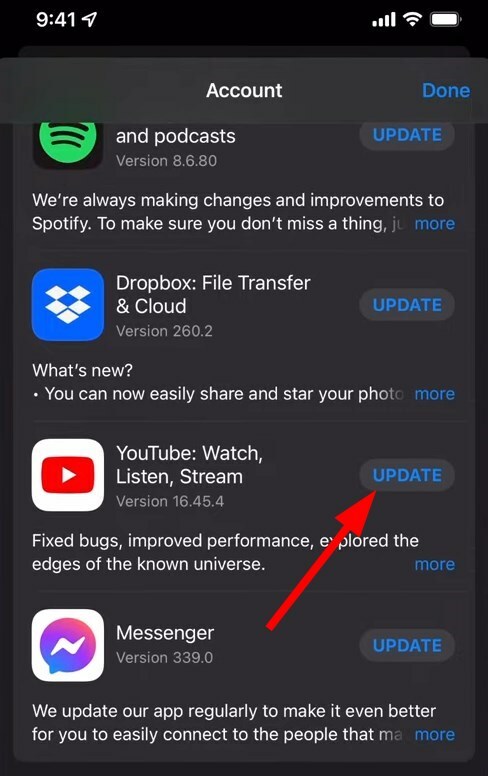
Η ενημέρωση όλων των εφαρμογών σάς επιτρέπει όχι μόνο να απολαμβάνετε όλες τις πιο πρόσφατες λειτουργίες αλλά και να διορθώνετε όλα τα σφάλματα που υπήρχαν στην προηγούμενη έκδοση της εφαρμογής.
Επομένως, για να διορθώσετε το σφάλμα YouTube χωρίς ροή για να δοκιμάσετε ξανά, θα πρέπει να ελέγξετε το App Store και να εγκαταστήσετε την πιο πρόσφατη ενημέρωση.
2. Ελέγξτε τη σύνδεσή σας στο διαδίκτυο

Σχεδόν όλα τα σφάλματα YouTube ενεργοποιούνται λόγω κακών ή ελαττωματικών συνδέσεων στο διαδίκτυο. Αν συναντήσετε ένα σφάλμα YouTube χωρίς ροή για να δοκιμάσετε ξανά, τότε θα πρέπει να ελέγξετε εάν το διαδίκτυο λειτουργεί σωστά ή όχι.
Για να ελέγξετε εάν λαμβάνετε την κατάλληλη ταχύτητα Διαδικτύου σύμφωνα με το πρόγραμμα δεδομένων σας, μπορείτε να χρησιμοποιήσετε ιστότοπους όπως π.χ Γρήγορα ή Δοκιμασία ταχύτητας.
Συμβουλή ειδικού: Ορισμένα ζητήματα υπολογιστή είναι δύσκολο να αντιμετωπιστούν, ειδικά όταν πρόκειται για κατεστραμμένα αποθετήρια ή για αρχεία Windows που λείπουν. Εάν αντιμετωπίζετε προβλήματα με την επιδιόρθωση ενός σφάλματος, το σύστημά σας μπορεί να είναι μερικώς κατεστραμμένο. Συνιστούμε να εγκαταστήσετε το Restoro, ένα εργαλείο που θα σαρώσει το μηχάνημά σας και θα εντοπίσει ποιο είναι το σφάλμα.
Κάντε κλικ ΕΔΩ για λήψη και έναρξη επισκευής.
Εάν υπάρχουν προβλήματα, τότε μπορείτε να επικοινωνήσετε με τον ISP σας και να επιλύσετε το πρόβλημα και, στη συνέχεια, να ελέγξετε εάν αυτό διορθώνει το πρόβλημα ή όχι.
3. Ελέγξτε εάν η λειτουργία πτήσης είναι ενεργοποιημένη
- Πρόσβαση στο πίνακα ειδοποιήσεων.
- Πατήστε Λειτουργία πτήσης για να το απενεργοποιήσετε.
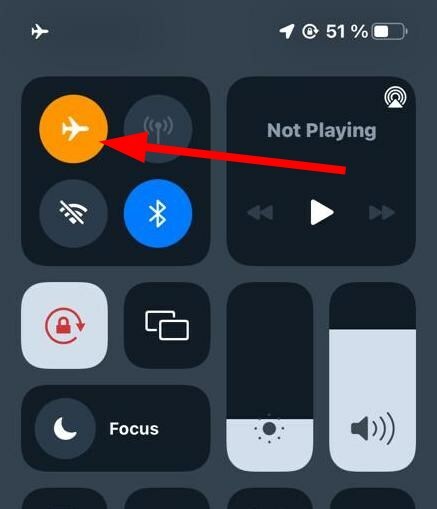
- Συνδεθείτε στο Διαδίκτυο και ελέγξτε εάν αυτό διορθώνει το πρόβλημα ή όχι.
Συχνά λόγω του λάθους σας, θα συναντήσετε προβλήματα στο smartphone σας. Επομένως, είναι καλύτερο να ελέγξετε εάν κατά λάθος ενεργοποιήσατε τη λειτουργία πτήσης ή όχι.
Εάν ναι, τότε απλώς απενεργοποιήστε τη λειτουργία πτήσης και ελέγξτε εάν αυτό διορθώνει το πρόβλημα ή όχι. Διότι εάν η λειτουργία πτήσης είναι ενεργοποιημένη, το YouTube δεν θα μπορεί να συνδεθεί στο διαδίκτυο και, ως εκ τούτου, δεν θα φορτώσει κανένα περιεχόμενο.
- Το MSI Afterburner δεν εμφανίζει την επιλογή θερμοκρασίας GPU; Φτιάξ'το τώρα
- Πώς να διορθώσετε το Adblock εάν δεν λειτουργεί στο Twitch [Οδηγός 2022]
- Twitch Audio Delay & Out of Sync: 10 τρόποι για να τα διορθώσετε οριστικά
4. Εκκαθάριση της προσωρινής μνήμης της εφαρμογής
- Ανοιξε το Ρυθμίσεις εφαρμογή.
- Πατήστε Γενικός.
- Επιλέγω Αποθήκευση iPhone.
- Κάντε κύλιση προς τα κάτω και πατήστε στο YouTube.
- Πατήστε Εκφόρτωση εφαρμογής.
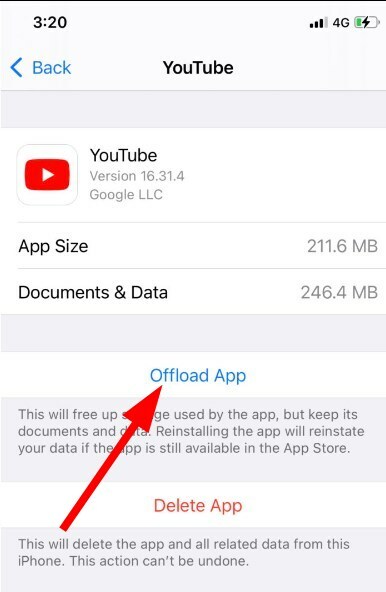
Τα αρχεία προσωρινής μνήμης αποθηκεύονται στο smartphone σας επειδή περιέχουν τις εξατομικευμένες ρυθμίσεις σας και άλλα αρχεία που σχετίζονται με εφαρμογές, ώστε να λειτουργούν σύμφωνα με τις ανάγκες σας όταν αποκτήσετε πρόσβαση αργότερα.
Εάν τα αρχεία της προσωρινής μνήμης καταστραφούν, τότε μπορεί να προκληθούν πολλά προβλήματα, όπως το σφάλμα "Πατήστε ξανά στο YouTube χωρίς ροή για επανάληψη". Επομένως, απλώς ακολουθήστε τα παραπάνω βήματα, εκκαθαρίστε την προσωρινή μνήμη της εφαρμογής και ελέγξτε εάν αυτό επιλύει το πρόβλημα ή όχι.
5. Ελέγξτε την κατάσταση του διακομιστή YouTube
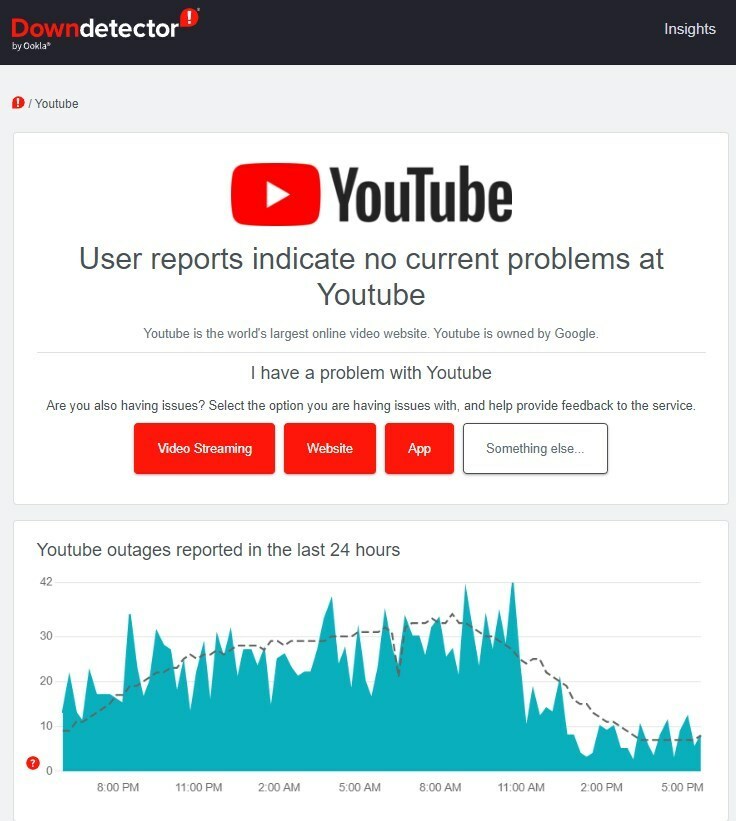
Υπάρχει μεγάλη πιθανότητα το ζήτημα να μην είναι στο δικό σας, αλλά στο YouTube. Και το πρόβλημα σχετίζεται κυρίως με τον διακομιστή.
Σε μια τέτοια περίπτωση, μπορείτε να επισκεφτείτε ιστότοπους όπως π.χ Downdetector ή IsItDownRightNow για να ελέγξετε την κατάσταση του διακομιστή YouTube. Επιπλέον, ελέγχετε επίσης την επίσημη λαβή Twitter του YouTube ή άλλων πλατφορμών για να μάθετε εάν η πλατφόρμα υποβάλλεται σε συντήρηση.
6. Ελέγξτε εάν επιτρέπεται στο YouTube η πρόσβαση σε δεδομένα κινητής τηλεφωνίας
- Ανοιξε Ρυθμίσεις στο iPhone σας.
- Πατήστε Κυτταρικός.
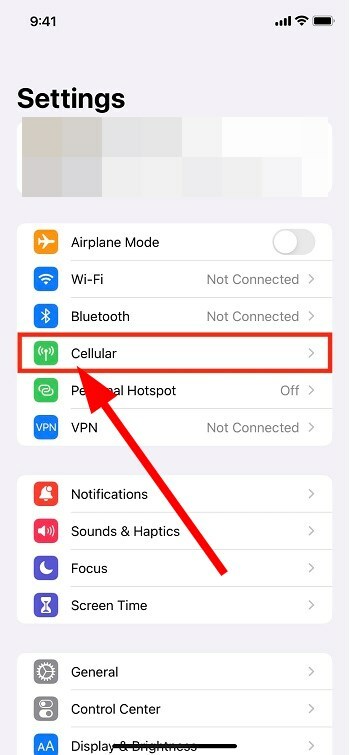
- Κάντε κύλιση προς τα κάτω και ελέγξτε εάν η εναλλαγή δίπλα στο YouTube είναι πράσινο ή όχι.
- Αν όχι, τότε ανάβω η εναλλαγή για το YouTube.
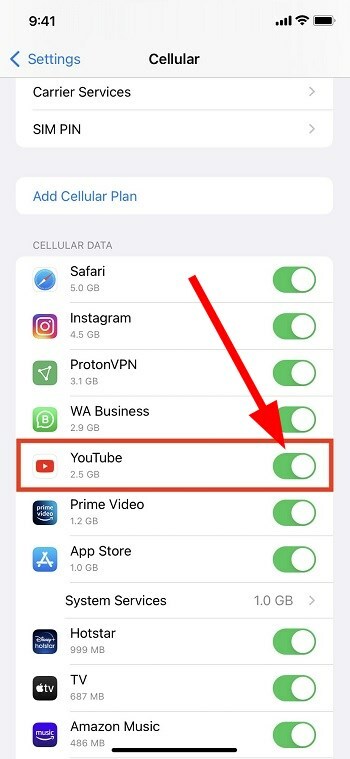
Για ορισμένους χρήστες, εμφανιζόταν το σφάλμα "Προσπαθήστε ξανά" στο YouTube χωρίς ροή επειδή κατά λάθος απενεργοποίησαν την εναλλαγή δεδομένων κινητής τηλεφωνίας για το YouTube.
Ακολουθώντας τα παραπάνω βήματα, μπορείτε να ενεργοποιήσετε την εναλλαγή δεδομένων κινητής τηλεφωνίας για το YouTube και να ελέγξετε εάν αυτό διορθώνει το πρόβλημα ή όχι.
Τι άλλο μπορώ να κάνω για να διορθώσω το σφάλμα χωρίς ροή στο YouTube, πατήστε για επανάληψη;
Εάν καμία από τις παραπάνω λύσεις δεν έλυσε το πρόβλημα για εσάς, τότε μπορείτε επίσης να δείτε ορισμένες πρόσθετες συμβουλές που αναφέρονται παρακάτω και ενδεχομένως να διορθώσετε το πρόβλημα στο τέλος σας.
-
Επαναφέρετε τις ρυθμίσεις δικτύου
- Ανοιξε Ρυθμίσεις.
- Υπό Γενικός επιλέγω Επαναφορά.
- Πατήστε Επαναφορά ρυθμίσεων δικτύου.

-
Επανεκκινήστε τη συσκευή σας
- Μπορείτε να δοκιμάσετε να επανεκκινήσετε το iPhone σας. Η επανεκκίνηση διαγράφει όλα τα προσωρινά αρχεία και φορτώνει όλα τα αρχεία συστήματος από την αρχή.
-
Ενημερώστε το υλικολογισμικό σας
- Συνδεθείτε στο διαδίκτυο με δεδομένα κινητής τηλεφωνίας ή Wi-Fi.
- Παω σε Ρυθμίσεις.
- Επιλέγω Γενικός.
- Παρακέντηση Αναβάθμιση λογισμικού.
- Εάν υπάρχει διαθέσιμη νέα ενημέρωση λογισμικού, πραγματοποιήστε λήψη και εγκατάσταση.
Εδώ το έχετε από την πλευρά μου σε αυτόν τον οδηγό. Ας ελπίσουμε ότι οι μέθοδοι που αναφέρονται σε αυτόν τον οδηγό ήταν αρκετά καλές για να διορθώσετε το πρόβλημα από την πλευρά σας.
Ενημερώστε μας στην παρακάτω ενότητα σχολίων, ποια από τις παραπάνω λύσεις σάς βοήθησε να διορθώσετε το σφάλμα χωρίς πάτημα ροής στο YouTube για επανάληψη.
 Έχετε ακόμα προβλήματα;Διορθώστε τα με αυτό το εργαλείο:
Έχετε ακόμα προβλήματα;Διορθώστε τα με αυτό το εργαλείο:
- Κάντε λήψη αυτού του εργαλείου επισκευής υπολογιστή Αξιολογήθηκε Εξαιρετική στο TrustPilot.com (η λήψη ξεκινά από αυτή τη σελίδα).
- Κάντε κλικ Εναρξη σάρωσης για να βρείτε ζητήματα των Windows που θα μπορούσαν να προκαλούν προβλήματα στον υπολογιστή.
- Κάντε κλικ Φτιάξ'τα όλα για να διορθώσετε προβλήματα με τις κατοχυρωμένες τεχνολογίες (Αποκλειστική Έκπτωση για τους αναγνώστες μας).
Το Restoro έχει ληφθεί από 0 αναγνώστες αυτόν τον μήνα.